Windows 10에서 DVD를 재생하는 3가지 방법
Windows 10 컴퓨터에서 DVD를 시청하려면 DVD 드라이브와 DVD 플레이어 앱 또는 DVD 플레이어 데스크톱 프로그램의 두 가지만 있으면 됩니다.
소유하고 있는 DVD 드라이브에 관계없이 PC에서 DVD를 재생하려면 프로그램이나 앱이 필요합니다. Windows 10은 이전 버전과 달리 더 이상 내장형 DVD 플레이어와 함께 제공되지 않습니다.
우리는 우리 자신의 시스템에서 볼 때 다음 세 가지 옵션을 가장 좋아합니다.
- 윈도우 DVD 플레이어
- 코디
- Windows용 VLS
Windows DVD 플레이어: Microsoft 공식 앱

우리가 좋아하는 것
호환성 문제가 없습니다.
우리가 좋아하지 않는 것
$14.99는 단순한 미디어 앱에 대한 엄청난 가격입니다.
무료 평가판으로는 영화를 볼 수 없습니다.
Windows DVD 플레이어는 Microsoft의 DVD 플레이어 앱 버전입니다. 이 앱은 상업용 및 수제 DVD를 재생합니다.
윈도우 DVD 플레이어 다운로드 마이크로소프트의 앱 스토어에서. Microsoft Store에서는 정식 버전을 $14.99에 구입하기 전에 먼저 무료 평가판을 사용할 것을 권장합니다. 무료 평가판을 사용하면 영화를 볼 수 있지만 DVD 드라이브와 앱.
Kodi: Microsoft Store 최고의 무료 앱 옵션
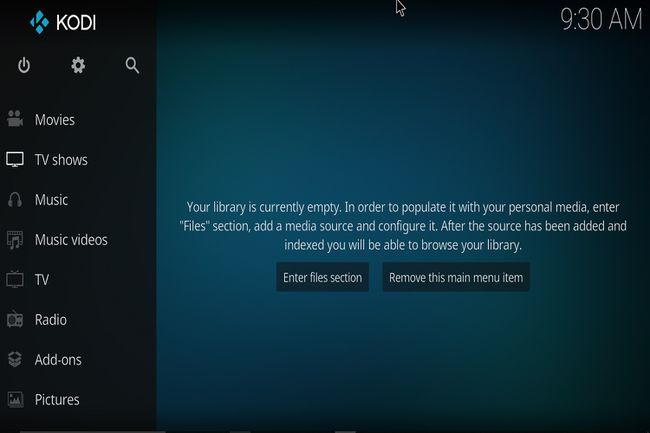
우리가 좋아하는 것
DVD를 보고, 음악과 라디오를 듣고, TV를 시청하십시오.
세련되고 몰입감 있는 영화 감상 인터페이스.
우리가 좋아하지 않는 것
앱 인터페이스의 일부가 직관적이지 않습니다.
Kodi는 영화 파일을 별도의 비디오 파일로 분할하므로 혼란스럽습니다.
코디 앱 Microsoft Store에 있습니다. 홈 시어터 PC에서 사용하도록 의도되었지만 Windows 10 PC와도 호환됩니다.
코디 DVD 플레이어 앱 그 이상입니다. 미디어 센터이므로 음악을 재생하고 라이브 TV를 시청할 수도 있습니다. Kodi는 무료로 다운로드하여 사용할 수 있습니다.
그러나 단순히 DVD를 삽입하고 즉시 재생을 시작할 수는 없습니다. 대신 몇 가지 메뉴를 살펴보거나 동영상 파일 자체를 무작위로 마우스 오른쪽 버튼으로 클릭하여 재생 옵션을 찾아야 합니다.
Windows용 VLC: 최고의 무료 옵션
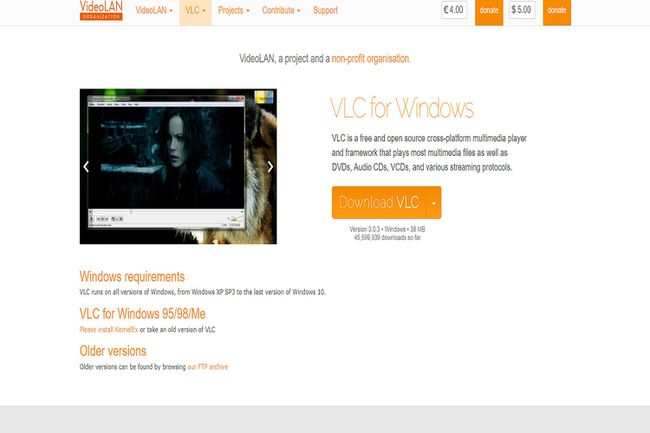
우리가 좋아하는 것
다운로드 및 설치가 쉽습니다.
인터페이스는 이해하고 사용하기 쉽습니다.
비디오 품질이 매우 좋고 영화가 원활하게 재생됩니다.
우리가 좋아하지 않는 것
인터페이스는 약간 평범합니다.
Windows DVD 플레이어 앱과 Kodi가 작동하지 않는 경우에도 세 번째 옵션을 사용할 수 있습니다. 당신은 필요조차하지 않습니다 마이크로소프트 스토어 이것을 위해.
Windows용 VLC라고 하며 다음에서 직접 다운로드할 수 있습니다. VideoLAN 조직 웹사이트. 큰 오렌지를 선택하십시오 VLC 다운로드 그리고 화면의 지시에 따라 설치하세요. Windows 10 PC와 호환되며 무료로 다운로드하여 사용할 수 있습니다.
